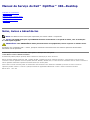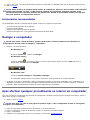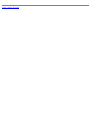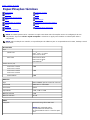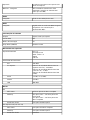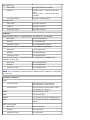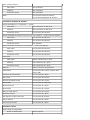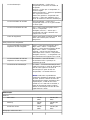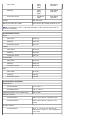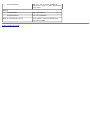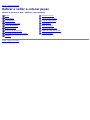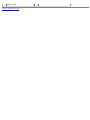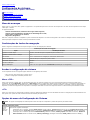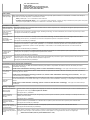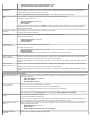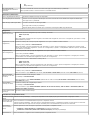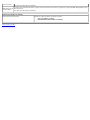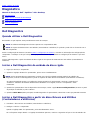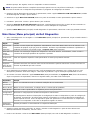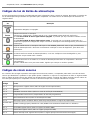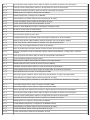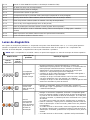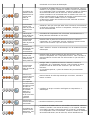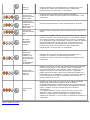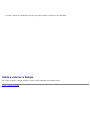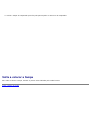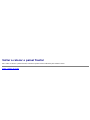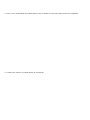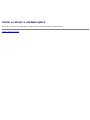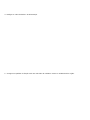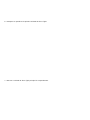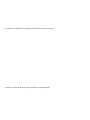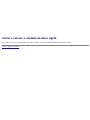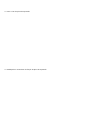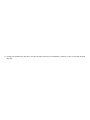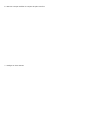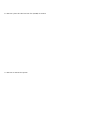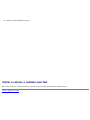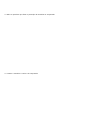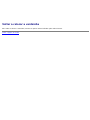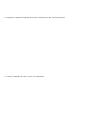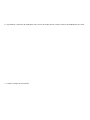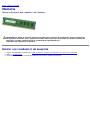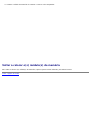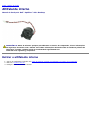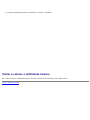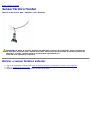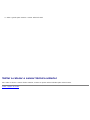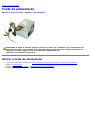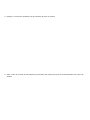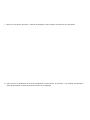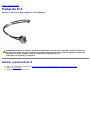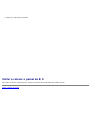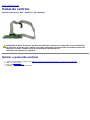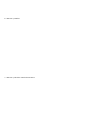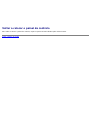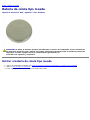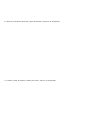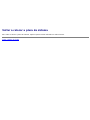Manual de Serviço do Dell™ OptiPlex™ 980—Desktop
Trabalhar no computador
Especificações
Retirar e voltar a colocar peças
Esquema da placa de sistema
Configuração do sistema
Diagnóstico
Notas, Avisos e Advertências
NOTA: Uma NOTA fornece informações importantes para melhor utilizar o computador.
AVISO: Um AVISO alerta para a possibilidade de danos no hardware ou de perda de dados, caso as instruções
não sejam seguidas.
ADVERTÊNCIA: Uma ADVERTÊNCIA indica potenciais danos no equipamento, lesões corporais ou mesmo morte.
Se adquiriu um computador Dell™ n Series, quaisquer referências neste documento aos sistemas operativos da Microsoft®
Windows® não são aplicáveis.
As informações contidas neste documento estão sujeitas a alterações sem aviso prévio.
© 2010 Dell Inc. Todos os direitos reservados.
É estritamente proibida qualquer reprodução destes materiais sem autorização por escrito da Dell Inc.
Marcas comerciais utilizadas neste texto: Dell, o logótipo da DELL, e OptiPlex são marcas comerciais da Dell Inc.; Intel, Pentium e Core são marcas
comerciais ou marcas registadas da Intel Corporation; Microsoft, Windows, Windows Vista, e o botão de iniciar do Windows Vista são marcas comerciais ou
marcas registadas da Microsoft Corporation nos Estados Unidos e/ou noutros países.
Outros nomes e marcas comerciais podem ser mencionados neste documento como referência às entidades que invocam as marcas e nomes ou
respectivos produtos. A Dell Inc. renuncia a quaisquer interesses de propriedade relativamente a nomes e marcas comerciais de terceiros.
Maio de 2010 Rev. A00

Voltar à página do Índice
Trabalhar no computador
Manual de Serviço do Dell™ OptiPlex™ 980—Desktop
Antes de efectuar qualquer procedimento no interior do computador
Ferramentas recomendadas
Desligar o computador
Após efectuar qualquer procedimento no interior do computador
Antes de efectuar qualquer procedimento no interior do
computador
Utilize as seguintes directrizes de segurança para ajudar a proteger o computador de potenciais danos, e para ajudar a
assegurar a sua segurança pessoal. Salvo indicação em contrário, cada procedimento neste documento pressupõe a
existência das seguintes condições:
Leu as informações de segurança fornecidas com o computador.
Um componente pode ser colocado novamente ou, se adquirido em separado, instalado, executando o procedimento de
remoção pela ordem inversa.
ADVERTÊNCIA: Antes de efectuar qualquer operação no interior do computador, leia as informações de
segurança fornecidas com o mesmo. Para obter informações adicionais sobre as melhores práticas de
segurança, consulte a página inicial de Conformidade regulamentar em
www.dell.com/regulatory_compliance.
AVISO: Muitas reparações só podem ser realizadas por um técnico de assistência qualificado. Apenas
deverá efectuar reparações simples e para resolução de problemas conforme autorizado na documentação
do produto ou orientado pelo serviço de assistência online ou por telefone e pela equipa de suporte. Os
danos causados por assistência não autorizada pela Dell não são abrangidos pela garantia. Leia e siga as
instruções sobre segurança fornecidas com o produto.
AVISO: Para evitar descargas electrostáticas, ligue-se à terra utilizando uma faixa de terra para pulso ou
tocando periodicamente numa superfície metálica não pintada, tal como um conector na parte posterior do
computador.
AVISO: Manuseie cuidadosamente os componentes e as placas. Não toque nos componentes ou nos
contactos da placa. Segure numa placa pelas extremidades ou pelo suporte metálico de montagem. Segure
nos componentes, como um processador, pelas extremidades e não pelos pinos.
AVISO: Quando desligar um cabo, puxe pelo respectivo conector ou pela patilha, e não pelo próprio cabo.
Alguns cabos possuem conectores com patilhas de bloqueio. Se estiver a desligar este tipo de cabo, prima
as patilhas de bloqueio antes de desligar o cabo. Ao afastar os conectores, mantenha-os alinhados para
evitar que os pinos do conector dobrem. Do mesmo modo, antes de ligar um cabo, certifique-se de que
ambos os conectores estão correctamente orientados e alinhados.
NOTA: Pode haver diferenças de aspecto na cor do seu computador e determinados componentes, em relação aos
ilustrados no presente documento.
Para evitar danificar o computador, execute os seguintes passos antes de começar a efectuar qualquer procedimento no
interior do mesmo.
1. Certifique-se de que a superfície de trabalho é plana e está limpa para evitar originar riscos na tampa.
2. Desligue o computador (consulte a secção Desligar o computador
).
AVISO: Para desligar um cabo de rede, desligue primeiro o cabo do computador e, em seguida, desligue o
cabo do dispositivo de rede.
3. Desligue todos os cabos de rede do computador.
4. Desligue o computador e todos os dispositivos ligados das respectivas tomadas eléctricas.

5. Prima, sem soltar, o botão de alimentação enquanto o computador é desligado para ligar a placa de sistema à terra.
6. Retire a tampa
.
AVISO: Antes de tocar em qualquer parte interior do computador, ligue-se à terra tocando numa superfície
metálica não pintada, tal como o metal na parte posterior do computador. Enquanto trabalha, toque
periodicamente numa superfície metálica não pintada para dissipar a electricidade estática, uma vez que
esta pode danificar os componentes internos.
Ferramentas recomendadas
Os procedimentos descritos neste documento podem requerer as seguintes ferramentas:
Chave de fendas de ponta chata pequena
Chave de fendas Phillips
Pequeno instrumento aguçado em plástico
Suporte multimédia com um programa de actualização do Flash BIOS
Desligar o computador
AVISO: Para evitar a perda de dados, guarde e feche todos os ficheiros abertos e saia de todos os
programas abertos antes de desligar o computador.
1. Encerrar o sistema operativo:
No Windows® 7:
Clique em Iniciar , e depois em Desligar.
No Windows Vista®:
Clique em Iniciar , em seguida, clique na seta no canto inferior direito do menu Iniciar tal como é
apresentado abaixo e clique em Desligar.
No Windows® XP:
Clique em Iniciar® Desligar o computador® Desligar.
O computador desliga-se após a conclusão do processo de encerramento do sistema operativo.
2. Certifique-se de que o computador e todos os dispositivos ligados se encontram desligados. Se o computador e os
dispositivos anexados não se tiverem desligado automaticamente quando encerrou o sistema operativo, mantenha
premido o botão de alimentação durante cerca de 6 segundos para os desligar.
Após efectuar qualquer procedimento no interior do computador
Uma vez concluído o procedimento de reposição de componente, certifique-se de que liga os dispositivos externos, placas e
cabos antes de ligar o computador.
1. Volte a colocar a tampa
.
AVISO: Para ligar um cabo de rede, ligue em primeiro lugar o cabo ao dispositivo de rede e, em seguida,
ligue-o ao computador.
2. Ligue ao computador quaisquer cabos de telefone ou de rede existentes.
3. Ligue o computador e todos os dispositivos ligados às respectivas tomadas eléctricas.
4. Ligue o computador.
5. Verifique se o computador funciona correctamente, executando o Dell Diagnostics
.

Voltar à página do Índice
Especificações técnicas
Processador
Memória
Barramento de expansão
Vídeo
Informações do sistema
Placas
Unidades
Conectores externos
Controlos e luzes
Rede
Áudio
Alimentação
Conectores da placa de sistema
Física
Características ambientais
NOTA: As ofertas podem variar consoante a região. Para obter mais informações acerca da configuração do seu
computador, clique em Iniciar® Ajuda e suporte e seleccione a opção para visualizar as informações sobre o
computador.
NOTA: Salvo indicação em contrário, as especificações são idênticas para os computadores mini-tower, desktop e small
form factor.
Processador
Tipo
Quad-Core
Intel
®
Core™ i7 series
Intel Core i5 series
Dual-Core Intel Core i5 series
Intel Core i3 series
Intel Pentium
®
Cache nível 2 (L2)
Intel Core i7 series
Intel Core i5 series
8 MB
Intel Core i5 series
Intel Core i3 series
4 MB
Intel Pentium 3 MB
Memória
Tipo DDR3 SDRAM (apenas memória não ECC)
Velocidade 1066 MHz ou 1333 MHz
Conectores quatro
Capacidade 1 GB, 2 GB ou 4 GB
Memória mínima 1 GB
Memória máxima 16 GB
Vídeo
Integrado Acelerador de gráficos HD Intel
NOTA: Não suportado pelos
computadores fornecidos com
os processadores Intel i7 e Intel i5 quad-
core.

Separado A ranhura PCI Express x16 suporta uma
placa PCI Express
Memória - Integrada Até 1759 MB de memória de vídeo
partilhada (memória do sistema total
maior que 512 MB)
Áudio
Integrado Áudio de alta definição da Intel
Rede
Integrada Gigabit Ethernet Intel 82578DM integrada
compatível com comunicação a
10/100/1000 Mb/s
Informações do sistema
Chipset Chipset Intel Q57 Express
Canais DMA oito
Níveis de interrupção 24
Chips BIOS (NVRAM) 64 Mb e 16 Mb
Barramento de expansão
Tipo de barramento PCI 2.3
PCI Express 2.0
SATA 1.0A e 2.0
eSATA
USB 2.0
Velocidade de barramento
PCI 133 MB/s
PCI Express ranhura de velocidade bidireccional x1
(apenas sem fios) - 500 MB/s
ranhura de velocidade bidireccional x16
(com fios x4) - 2 GB/s
ranhura de velocidade bidireccional x16 -
8 GB/s
SATA 1,5 GB/s e 3,0 GB/s
eSATA 3,0 GB/s
USB 480 MB/s
Placas
PCI
Mini-tower até duas placas de altura completa
Desktop sem placa riser — até duas placas de
baixo perfil
com placa riser — até duas placas de
altura completa
Small form factor uma placa de baixo perfil
PCI Express x16 (com fios x4)
Mini-tower uma placa de altura completa
Desktop uma placa de baixo perfil
Small form factor nenhuma

PCI Express x16
Mini-tower uma placa de altura completa
Desktop sem placa riser — uma placa de baixo
perfil
com placa riser — uma placa de altura
completa
Small form factor uma placa de baixo perfil
PCI Express x1
Mini-tower uma placa sem fios
Desktop uma placa sem fios
Small form factor uma placa sem fios
Unidades
Acessíveis pelo exterior - compartimento(s) de unidade de 5,25 polegadas
Mini-tower dois compartimentos
Desktop um compartimento
Small form factor um compartimento slimline
Acessíveis pelo exterior - compartimento(s) de unidade de 3,5 polegadas
Mini-tower um compartimento
Desktop um compartimento
Small form factor um compartimento
Acessíveis pelo interior - compartimento(s) de unidade de 3,5 polegadas para
unidades de disco rígido
Mini-tower dois compartimentos
Desktop um compartimento
Small form factor um compartimento
NOTA: O seu computador suporta até duas unidades de disco rígido de 2,5 polegadas
com suportes.
Conectores externos
Áudio
Painel posterior dois conectores para entrada de
linha/microfone e saída de linha
Painel anterior dois conectores de painel anterior para
auscultadores e microfone
eSATA um conector de 7 pinos
Rede um conector RJ45
Paralelo um conector de 25 pinos (bidireccional)
Série um conector de 9 pinos; compatível com
16550C
USB - painel frontal
Mini-tower quatro conectores
Desktop dois conectores
Small form factor dois conectores

USB - painel posterior
Mini-tower seis conectores
Desktop seis conectores
Small form factor seis conectores
Vídeo um conector VGA de 15 orifícios
um conector DisplayPort de 20 pinos
Conectores da placa de sistema
largura de dados PCI 2.3 (máximo) — 32 bits
Mini-tower dois conectores de 120 pinos
Desktop dois conectores de 120 pinos
Small form factor um conector de 120 pinos
largura de dados PCI Express x16 (com fios x4) (máximo) — quatro vias PCI Express
Mini-tower um conector de 164 pinos
Desktop um conector de 164 pinos
Small form factor não aplicável
largura de dados PCI Express x16 (máximo) — 16 vias PCI Express
Mini-tower um conector de 164 pinos
Desktop um conector de 164 pinos
Small form factor um conector de 164 pinos
Serial ATA
Mini-tower quatro conectores de 7 pinos
Desktop três conectores de 7 pinos
Small form factor três conectores de 7 pinos
Memória quatro conectores de 240 pinos
USB interno um conector de 10 pinos (suporta duas
portas USB)
Ventoinha do processador um conector de 5 pinos
E/S frontal um conector de 26 pinos
Controlo do painel frontal um conector de 14 pinos
Processador um conector de 1156 pinos
Alimentação 12V um conector de 4 pinos
Alimentação um conector de 24 pinos
Placa de série interna um conector de 14 pinos
Altifalante interno um conector de 5 pinos
PCI Express x1 (placa sem fios) um conector de 36 pinos
Sensor térmico um conector de 2 pinos
Conector de intrusão um conector de 3 pinos
Controlos e luzes
Parte frontal do computador
Botão de alimentação botão de premir

Luz de alimentação azul intermitente — indica que o
computador se encontra no estado de
suspensão.
azul fixa — indica que o computador se
encontra ligado.
âmbar intermitente — indica um problema
com a placa do sistema.
âmbar fixa (quando o computador não
arranca) — indica um problema com a
placa de sistema ou fonte de alimentação.
Luz de actividade da unidade azul intermitente — indica que o
computador está a ler ou a gravar dados
no disco rígido.
Luz de conectividade de rede azul — indica uma boa ligação entre a
rede e o computador.
desligada (sem luz) — indica que o
computador não está a detectar uma
ligação física à rede.
Luzes de diagnóstico quatro luzes âmbar no painel frontal. Para
obter mais informações, consulte
Diagnóstico.
Parte posterior do computador
Luz de integridade da ligação em
adaptador de rede integrado
verde — existe uma boa ligação de 10
Mbps entre a rede e o computador.
laranja — existe uma boa ligação de 100
Mbps entre a rede e o computador.
amarela — existe uma boa ligação de
1000 Mbps entre a rede e o computador.
desligada (sem luz) — o computador não
está a detectar uma ligação física à rede.
Luz de actividade de rede em
adaptador de rede integrado
luz amarela — uma luz amarela
intermitente indica a presença de
actividade de rede.
Luz da fonte de alimentação luz verde — a fonte de alimentação está
ligada e funcional. O cabo de alimentação
tem de estar ligado ao conector de
alimentação (na parte de trás do
computador) e à tomada eléctrica.
NOTA: Pode testar a qualidade do
sistema de alimentação premindo o botão
de teste. Quando a tensão da fonte de
alimentação do sistema está dentro das
especificações, o LED de auto-teste
acende-se. Se o LED não se acender, a
fonte de alimentação pode ter algum
defeito. A alimentação CA tem de estar
ligada durante o teste.
Alimentação
Potência
Mini-tower 255 W
(EPA)
305 W (não
EPA)
Desktop 255 W
(EPA)
255 W (não
EPA)
Small form factor 235 W
(EPA)
235 W (não
EPA)
Dissipação máxima de calor

Mini-tower 1000
BTU/h
(EPA)
1603 BTU/h
(não EPA)
Desktop 1000
BTU/h
(EPA)
1341 BTU/h
(não EPA)
Small form factor 921 BTU/h
(EPA)
1235 BTU/h
(não EPA)
Tensão 100–240 VAC
Bateria de célula tipo moeda célula de lítio tipo moeda CR2032 de 3 V
NOTA: A dissipação de calor é calculada utilizando o valor nominal de potência da
fonte de alimentação.
Características físicas
Altura
Mini-tower 40,80 cm
Desktop 39,70 cm
Small form factor 29,0 cm
Largura
Mini-tower 18,70 cm
Desktop 10,90 cm
Small form factor 8,50 cm
Profundidade
Mini-tower 43,10 cm
Desktop 34,80 cm
Small form factor 32,40 cm
Peso
Mini-tower 11,40 kg
Desktop 8,30 kg
Small form factor 5,90 kg
Características ambientais
Temperatura
Funcionamento 10 °C a 35 °C
Armazenamento –40 °C a 65 °C
Humidade relativa (sem condensação) 20% a 80%
Vibração máxima
Funcionamento
entre 5 Hz e 350 Hz a 0,0002 G
2
/Hz
Armazenamento entre 5 Hz e 500 Hz a 0,001 a 0,01
G
2
/Hz
Choque máximo
Funcionamento 40 G +/– 5% com uma duração de
impulso de 2 mseg +/– 10% (equivalente
a 51 cm/s)

Voltar à página do Índice
Retirar e voltar a colocar peças
Manual de Serviço do Dell™ OptiPlex™ 980—Desktop
Tampa
Painel frontal
Unidade óptica
Unidade de disco rígido
Placas de expansão
Módulo sem fios
Ventoinha do processador
Dissipador de calor e Processador
Memória
Altifalante interno
Sensor térmico frontal
Fonte de alimentação
Painel de E/S
Painel de controlo
Interruptor de intrusão
Bateria de célula tipo moeda
Placa de sistema
Voltar à página do Índice

Voltar à página do Índice
Esquema da placa de sistema
Manual de Serviço do Dell™ OptiPlex™ 980—Desktop
1
jumper do modo de serviço
(Service_Mode)
2 ligação em ponte de reposição RTC (RTCRST)
3 encaixe da pilha (BATTERY) 4 conectores da placa PCI (SLOT 2 & 3)
5
conector da placa PCI Express x16
(SLOT1)
6
conector da placa PCI Express x16 (com fios
x4) (Slot 4)
7
conector da placa de série interna
(Serial2)
8 conector do altifalante (INT_SPKR)
9
conector da placa sem fios PCI
Express x1 (PCIE_WLS1)
10 conector do sensor térmico (THRM3)
11 conector da ventoinha (FAN_CPU) 12 conector de alimentação (12V POWER)
13
conectores do módulo de memória
(DIMM_1-4)
14 conector do painel frontal (FRONTPANEL)
15 campainha interna (BEEP) 16 ligação em ponte da palavra-passe (PSWD)
17
conectores da unidade SATA (SATA0-
3)
18 conector de intrusão (INTRUDER)
19 conector USB interno (INT_USB) 20 conector de E/S frontal (FIO)
21
conector de alimentação

Voltar à página do Índice
Configuração do sistema
Manual de Serviço do Dell™ OptiPlex™ 980—Desktop
Menu de arranque
Combinações de teclas de navegação
Aceder à configuração do sistema
Opções de menu da Configuração do Sistema
Menu de arranque
Prima <F12> ou <Ctrl><Alt><F8> quando o logótipo Dell™ for apresentado para iniciar um menu de arranque único com uma lista dos dispositivos de arranque
válidos para o sistema.
As opções listadas são:
Onboard SATA Hard Drive (Unidade de disco rígido SATA integrada)
Onboard or USB CD-ROM Drive (Unidade de CD-ROM integrada ou USB)
System Setup (Configuração do sistema)
Diagnostics (Diagnóstico)
Este menu é útil para inicializar o computador a partir de determinado dispositivo ou aceder aos diagnósticos do sistema. A utilização do menu de arranque não
efectua quaisquer alterações na ordem de arranque armazenada no BIOS.
Combinações de teclas de navegação
Utilize as seguintes combinações de teclas para navegar nos ecrãs da Configuração do Sistema.
Combinações de teclas de navegação
Acção Combinação de teclas
Expandir e contrair campo <Enter>, tecla de seta para a esquerda ou para a direita, ou +/–
Expandir ou contrair todos os campos < >
Sair do BIOS <Esc>—Permanecer na configuração, Guardar/Sair, Eliminar/Sair
Alterar uma definição Tecla de seta para a esquerda ou para a direita
Seleccionar campo a alterar <Enter>
Cancelar modificação <Esc>
Repor predefinições <Alt><F> ou a opção de menu Load Defaults (Predefinições de carregamento)
Aceder à configuração do sistema
O seu computador oferece as seguintes opções de BIOS e da Configuração do Sistema:
Abrir um menu de arranque único ao premir <F12>
Aceder à Configuração do Sistema premindo <F2>
Menu <F12>
Prima <F12> quando o logótipo Dell™ for apresentado para iniciar um menu de arranque único com uma lista de dispositivos de arranque válidos para o
computador. As opções Diagnostics (Diagnóstico) e Enter Setup (Aceder à configuração) também estão incluídas neste menu. Os dispositivos apresentados no
menu de arranque dependem dos dispositivos de arranque instalados no computador. Este menu é útil para inicializar o computador a partir de determinado
dispositivo ou aceder aos diagnósticos do computador. As alterações efectuadas no menu de arranque não alteram a ordem de arranque armazenada no BIOS.
<F2>
Prima <F2> para entrar na Configuração do sistema e alterar as definições do utilizador. Se tiver dificuldade em aceder à Configuração do sistema utilizando esta
tecla, prima <F2> quando as luzes do teclado ficarem intermitentes pela primeira vez.
Opções de menu da Configuração do Sistema
NOTA: As opções da Configuração do Sistema podem variar em função do computador e podem não aparecer pela mesma ordem.
General (Instruções gerais)
System
Board
(Placa de
sistema)
Apresenta as seguintes informações:
Informações sobre o sistema: apresenta BIOS Version (Versão do BIOS), Service Tag (Etiqueta de serviço), Express Service Code (Código
de serviço expresso), Asset Tag (Etiqueta de inventário), Manufacture Date (Data de fabrico) e Ownership Date (Data de propriedade).
Informações sobre a memória: apresenta Installed Memory (Memória instalada), Memory Speed (Velocidade da memória), Number of
Active Channels (Número de canais activos), Memory Technology (Tecnologia da memória), DIMM_1 Size (Tamanho do DIMM_1),

DIMM_2 Size (Tamanho do DIMM_2).
Informações sobre o processador: apresenta o Processor Type (Tipo de processador), Processor Speed (Velocidade do processador),
Processor Bus Speed (Velocidade de bus do processador), Processor L2 cache (Cache L2 do processador), Processor ID (ID do
processador), Microcode Version (Versão de micro-código), Multi Core Capable (Compatível com Multi Core) e HT Capable 64-bit
Technology (Tecnologia de 64 bits compatível com HD).
Informações sobre PCI: apresenta os encaixes disponíveis na placa de sistema.
Date/Time
(Data/hora)
Apresenta a data e hora do sistema. As alterações à data e hora do sistema têm efeito imediato.
Boot
Sequence
(Sequência
de
arranque)
Especifica a ordem pela qual o computador tenta encontrar um sistema operativo a partir dos dispositivos especificados nesta lista.
Onboard or USB Floppy (Unidade de disquetes integrada ou USB)
Onboard SATA Hard Drive (Unidade de disco rígido SATA integrada)
Onboard or USB CD-Rom Drive (Unidade de CD-ROM integrada ou USB)
Drives (Unidades)
Diskette drive (Unidade de
disquete)
Este campo determina o modo como o BIOS configura as unidades de disquete; os sistemas operativos com suporte para USB
reconhecerão as unidades de disquete USB independentemente desta definição:
Disable - All Floppy drive are disable (Desactivar - Todas as unidades de disquetes são desactivadas)
Enable - All floppy drive are enable (Activar - Todas as unidades de disquetes são activadas)
A opção “USB Controller” (Controlador USB) afecta a operação das unidades de disquetes.
SATA Operation (Operação
de SATA)
Configura o modo de operação do controlador da unidade de disco rígido integrado.
RAID Autodetect / AHCI = RAID se forem unidades assinadas, caso contrário AHCI
RAID Autodetect / ATA = RAID se forem unidades assinadas, caso contrário ATA
RAID On / ATA = a SATA é configurada para RAID em cada arranque
Legacy = O controlador da unidade de disco rígido é configurado para o modo legado
O modo legacy fornece compatibilidade com alguns sistemas operativos mais antigos que não suportam os recursos nativos atribuídos
ao controlador da unidade.
O Modo RAID não é compatível com o ImageServer. Desactive o modo RAID se activar o Image Server.
S.M.A.R.T. Reporting
(Comunicação S.M.A.R.T.)
Este campo controla a comunicação de erros da unidade de disco rígido para as unidades integradas durante o arranque do sistema.
Esta tecnologia pertence à especificação SMART (Self Monitoring Analysis and Reporting Technology).
Esta opção está desactivada por predefinição.
Drives (Unidades) Activa ou desactiva as unidades SATA ou ATA ligadas à placa de sistema.
System Configuration (Configuração do sistema)
Integrated NIC (NIC integrado)
Activa ou desactiva a placa de rede integrada. Pode definir o NIC integrado como:
Disable (Desactivar)
Enable (Activar) (predefinição)
Enable with PXE (Activar com PXE)
Enable with ImageSever (Activar com ImageSever)
O ImageServe não é compatível com o modo RAID. Desactive o RAID se activar o Image Server.
PXE só é necessário se pretender arrancar com um sistema operativo localizado num servidor, não se estiver a arrancar com um
SO localizado numa unidade de disco rígido neste sistema.
USB Controller (Controlador USB) Activa ou desactiva o controlador USB integrado. Pode definir o controlador USB como:
Enable (Activar) (predefinição)
Disable (Desactivar)
No boot (Sem arranque)
Os sistemas operativos com suporte para USB reconhecem o armazenamento USB
Parallel Port (Porta paralelo) Identifica e define as configurações da porta paralelo. Pode definir a porta paralelo como:
Disable (Desactivar)
AT
PS/2 (predefinição)
EPP
ECP No DMA
ECP DMA 1
ECP DMA 3
Parallel Port Address (Endereço
de porta paralelo)
Define o endereço da base E/S da porta paralelo integrada.
Serial Port #1 (Porta série nº 1)
Identifica e define as configurações da porta série. Pode definir a porta série como:
Disable (Desactivar)
Auto (predefinição)
COM1
COM3
O sistema operativo pode atribuir recursos inclusive se a definição estiver desactivada.
Miscellaneous Devices
(Dispositivos diversos)
Activa ou desactiva os seguintes dispositivos integrados:
Front USB (USB frontal)

PCI slots (Ranhuras PCI)
Audio (Áudio)
OptiPlex ON Reader (Leitor OptiPlex ON)
Rear Quad USB (USB quádruplo posterior)
WiFi NIC Slot (Ranhura WiFi NIC)
Video (Vídeo)
Primary Video
(Vídeo principal)
Este campo determina que controlador de vídeo será definido como principal quando existirem 2 controladores no sistema. Esta selecção é
importante se estiverem disponíveis 2 controladores de vídeo.
Auto (predefinição) - Usa o controlador de vídeo adicional.
Onboard/Card (Integrado/Placa) - Usa o controlador de vídeo integrado, a menos que esteja instalada uma placa gráfica. Uma placa
PCI Express Graphic (PEG) irá sobrepor-se e desactivar o controlador de vídeo integrado.
Performance (Desempenho)
Multi Core Support
(Suporte Multi Core)
Este campo especifica se o processador tem activados todos os núcleos ou apenas um. O desempenho de algumas aplicações melhora com a
utilização de núcleos adicionais.
Hyper-Threading
Technology
(Tecnologia Hyper-
Threading)
Esta opção activa ou desactiva a tecnologia Hyper-Threading Technology. Se estiver desactivada, só é activado um processo por núcleo
Esta opção está activada por predefinição.
Intel® Turbo Boost
Technology
(Tecnologia Intel®
Turbo Boost)
Esta opção activa ou desactiva a tecnologia Intel® Turbo Boost Technology. Se estiver desactivada, a tecnologia Intel® Turbo Boost
Technology permite que o(s) processador(es) funcionem a frequências superiores à frequência anunciada
Esta opção está activada por predefinição.
Intel® SpeedStep™ Esta opção activa ou desactiva o modo Intel® SpeedStep™ do processador. Quando desactivada, o sistema é colocado no estado de
desempenho mais elevado e o applet Intel® SpeedStep™ ou o controlador do sistema operativo nativo são impedidos de ajustar o
desempenho do processador. Quando o Intel® SpeedStep™ está activado, a CPU activada pode funcionar com vários estados de
desempenho.
Esta opção está desactivada por predefinição.
C States Control
(Controlo de
estados)
Esta opção activa ou desactiva os estados adicionais de pausa do processador. O sistema operativo pode (opcionalmente) utilizar estes
estados para uma poupança de energia adicional quando estiver inactivo.
Esta opção está desactivada por predefinição.
Limit CPUID Value
(Valor limite do
CPUID)
Este campo limita o valor máximo suportado pela Função CPUID padrão do processador. Alguns sistemas operativos não terminam a
instalação quando a Função CPUID máxima suportada é superior a 3.
Esta opção está desactivada por predefinição.
Virtualization Support (Suporte para virtualização)
Virtualization
(Virtualização)
Esta opção especifica se um VMM (Virtual Machine Monitor) pode utilizar as capacidades de hardware adicionais fornecidas pela Intel®
Virtualization Technology.
Enable Intel® Virtualization Technology (Activar a Intel® Virtualization Technology) - Esta opção está desactivada por predefinição.
VT for Direct I/O
(VT para E/S
directa)
Activa ou desactiva o Virtual Machine Monitor (VMM) utilizando as capacidades de hardware adicionais fornecidas pela Intel® Virtualization
Technology para E/S directa.
Enable Intel® Virtualization Technology for Direct I/O (Activar Intel® Virtualization Technology para E/S directa) - Esta opção
está desactivada por predefinição.
Trusted Execution
(Execução
segura)
Este campo especifica se uma MVMM (Measured Virtual Machine) pode utilizar as capacidades de hardware adicionais fornecidas pela tecnologia
Intel® Trusted Execution. Para utilizar esta função, é necessário activar a TPM Virtualization Technology e a Virtualization Technology para E/S
directa.
Enable Intel® Trusted Execution Technology (Activar a Intel® Trusted Execution Technology) - Esta opção está desactivada por
predefinição.
Security (Segurança)
Administrative Password
(Palavra-passe
administrativa)
Fornece acesso restrito ao programa de configuração do sistema do computador da mesma forma que o acesso ao sistema pode ser
restringido através da opção Palavra-passe de sistema.
Esta opção não é a predefinida.
System Password
(Palavra-passe de
sistema)
Apresenta o estado actual da função de segurança por palavra-passe de sistema e permite a atribuição e verificação de uma nova
palavra-passe de sistema.
Esta opção não é a predefinida.
Password Changes
(Alterações da palavra-
passe)
Activa ou desactiva a possibilidade de o utilizador alterar a palavra-passe do sistema sem a palavra-passe administrativa.
Esta opção está activada por predefinição.
Admin Setup Lockout
(Bloqueio da configuração
de administrador)
Permite ou impede o utilizador de aceder à Configuração quando existe uma palavra-passe administrativa definida.
Esta opção está desactivada por predefinição.
Password Configuration
(Configuração de palavras-
passe)
Estes campos controlam o número mínimo e máximo de caracteres permitidos para as palavras-passe Administrativa e de Sistema. As
alterações a estes campos só são activadas se premir o botão Aplicar ou se as guardar antes de sair da configuração.
Admin Password Min (Palavra-passe administrativa - mín.)

Admin Password Max (Palavra-passe administrativa - máx.)
System Password Min (Palavra-passe de sistema - mín.)
System Password Max (Palavra-passe de sistema - máx.)
Strong Password (Palavra-
passe segura)
Este campo força as palavras-passe seguras. Se activada, todas as palavras-passe devem conter pelo menos 8 caracteres, sendo pelo
menos um carácter em maiúsculas e um carácter em minúsculas. A activação desta funcionalidade modifica automaticamente o
comprimento mínimo das palavras-passe para 8 caracteres.
Enforce strong password (Forçar palavra-passe segura) - esta opção está desactivada por predefinição.
TPM Security (Segurança
TPM)
Activa ou desactiva a segurança do módulo de plataforma segura TPM (trusted platform module).
Pode definir a segurança TPM como:
Deactivate (Desactivar) (predefinição)
Activate (Activar)
Clear (Limpar)
Quando a segurança do TPM está definida para Limpar o programa de configuração do sistema limpa as informações do proprietário
armazenadas no TPM. Utilize esta definição para restaurar o estado predefinido do TPM, caso perca ou se esqueça dos dados de
autenticação de proprietário.
CPU XD Support (Suporte
ACPI APIC)
Activa ou desactiva o modo de desactivação da execução do processador.
Esta opção está activada por predefinição.
Computrace(R) Activa ou desactiva o serviço opcional Computrace® concebido para a gestão de recursos.
Pode definir esta opção como:
Deactivate (Desactivar) (predefinição)
Disable (Desactivar)
Activate (Activar)
Chassis Intrusion
(Intrusão da estrutura)
Este campo controla a funcionalidade de intrusão da estrutura.
Pode definir esta opção como:
Clear Intrusion Warning (Limpar aviso de intrusão) (activada por predefinição se for detectada uma intrusão da estrutura)
Disable (Desactivar)
Enabled (Activado)
On-Silent (Em silêncio) (activada por predefinição se for detectada uma intrusão da estrutura)
SATA-0 Password
(Palavra-passe SATA-0)
Apresenta o estado actual da palavra-passe definida para a unidade de disco rígido ligada ao conector SATA-0 na placa de sistema.
Também é possível definir uma nova palavra-passe. Esta opção não é a predefinida.
O programa de configuração do sistema apresenta uma palavra-passe para cada uma das unidades de disco rígido ligadas à placa de
sistema.
SATA-1 Password
(Palavra-passe SATA-1)
Apresenta o estado actual da palavra-passe definida para a unidade de disco rígido ligada ao conector SATA-1 na placa de sistema.
Também é possível definir uma nova palavra-passe. Esta opção não é a predefinida.
O programa de configuração do sistema apresenta uma palavra-passe para cada uma das unidades de disco rígido ligadas à placa de
sistema.
Power Management (Gestão de energia)
AC Recovery (Recuperação de
CA)
Determina a forma como o sistema responde quando a alimentação CA é reaplicada após uma perda de energia. Pode definir a
recuperação de CA como:
Power Off (Desligada) (predefinição)
Power On (Ligada)
Last State (Último estado)
Auto On Time (Ligar
automaticamente)
Define a hora para ligar automaticamente o computador.
A hora é mantida no formato padrão de 12 horas (horas:minutos:segundos).
Altere a hora de inicialização introduzindo os valores nos campos das horas e de AM/PM.
NOTA: Esta funcionalidade não funciona se desligar o computador utilizando o interruptor de uma extensão ou um protector de
picos de tensão ou se a opção Auto Power On (Ligação automática) estiver definida como desactivada.
Low Power Mode (Modo de baixa
energia)
Activa ou desactiva o modo de baixa energia.
Esta opção está desactivada por predefinição.
Quando o modo de baixa energia está activado, a placa de rede integrada é desactivada quando o sistema é desligado ou está
em modo de Hibernação. Apenas as placas NIC adicionais poderão activar remotamente o sistema.
Remote Wakeup (Activação
remota)
Permite ao sistema arrancar quando um controlador de interface de rede receber um sinal de activação. Pode definir Remote
Wakeup (Activação remota) como:
Disable (Desactivar) (predefinição)
Enable (Activar)
Enable with Boot NIC (Activar com o NIC de arranque)
Suspend Mode (Modo de
suspensão)
Define o modo de suspensão da gestão de energia como:

S1
S3 (predefinição)
Fan Control Override
(Sobreposição do controlo da
ventoinha)
Controla a velocidade da ventoinha do sistema. Esta opção está desactivada por predefinição.
NOTA: Quando activada, a ventoinha funciona à velocidade máxima.
Maintenance (Manutenção)
Service Tag (Etiqueta de serviço) Apresenta a etiqueta de serviço do computador.
Asset Tag (Etiqueta de inventário) Permite criar uma etiqueta de identificação do sistema se ainda não estiver definida uma etiqueta de identificação.
Esta opção não é a predefinida.
SERR Messages (Mensagens SERR) Controla o mecanismo de mensagens SERR.
Esta opção está activada por predefinição.
Algumas placas gráficas necessitam que o mecanismo de mensagens SERR esteja desactivado.
ImageServer
Lookup Method
(Método de procura)
Especifica de que forma o ImageServer procura o endereço do servidor.
Static IP (IP fixo)
DNS
NOTA: deve definir Integrated NIC (NIC integrado) como Enable with ImageServer (Activar com o ImageServer) para definir o Lookup
Method (Método do procura).
ImageServer IP (IP do
ImageServer)
Especifica o endereço de IP fixo principal do ImageServer com o qual o software do cliente comunica.
O endereço de IP predefinido é 255.255.255.255
NOTA: deve definir o controlo “Integrated NIC” (NIC integrado) se o grupo “System Configuration” (Configuração do sistema) estiver
definido como “Enabled with ImageServer” (Activar com o ImageServer) e quando o “Lookup Method” (Método de procura) está definido
como “Static IP” (IP estático).
ImageServer Port
(Porta ImageServer)
Especifica a porta do IP fixo principal do ImageServer com o qual o software do cliente comunica.
A porta de IP predefinida é 06910
NOTA: é necessário definir o controlo “Integrated NIC” (NIC integrado) se o grupo “System Configuration” (Configuração do sistema)
estiver definido como “Enabled with ImageServer” (Activar com o ImageServer).
Client DHCP (DHCP do
cliente)
Especifica a forma como o cliente obtém o endereço de IP.
Static IP (IP fixo)
DHCP (predefinição)
NOTA: é necessário definir o controlo “Integrated NIC” (NIC integrado) se o grupo “System Configuration” (Configuração do sistema)
estiver definido como “Enabled with ImageServer” (Activar com o ImageServer).
Client IP (IP do cliente) Especifica o endereço de IP fixo do cliente.
O endereço de IP predefinido é 255.255.255.255
NOTA: Para definir a opção Client IP (IP do cliente), tem de definir o Client DHCP (DHCP do cliente) como Static IP (IP fixo).
Client SubnetMask
(Máscara de sub-rede
do cliente)
Especifica a máscara de sub-rede para o cliente.
A predefinição é 255.255.255.255
NOTA: Para definir a opção Client SubnetMask (Máscara de sub-rede do cliente),tem de definir o Client DHCP (DHCP do cliente)
como Static IP (IP fixo).
Client Gateway
(Gateway do cliente)
Especifica o endereço de IP da gateway do cliente.
A predefinição é 255.255.255.255
NOTA: Para definir a opção Client SubnetMask (Máscara de sub-rede do cliente), tem de definir o Client DHCP (DHCP do
cliente) como Static IP (IP fixo).
License Status (Estado
da licença)
Apresenta o estado actual da licença.
Post Behavior (Comportamento POST)
Fast Boot (Arranque
rápido)
Quando activado (predefinição), o arranque do computador é mais rápido porque ignora determinadas configurações e testes.
NumLock LED (LED
da tecla NumLock)
Activa ou desactiva a funcionalidade NumLock quando o computador arranca.
Quando activada (predefinição), esta opção activa as funcionalidades numéricas e matemáticas indicadas na parte superior de cada tecla.
Quando desactivada, esta opção activa as funções controladas pelo cursor identificadas na parte inferior de cada tecla
POST Hotkeys
(Teclas de atalho
POST)
Permite especificar as teclas de função a apresentar no ecrã quando o computador arranca.
Enable F2 = Setup (Activar F2 = Configuração) (activada por predefinição)
Enable F12 = Boot menu (Activar F12 = Menu de arranque) (activada por predefinição)
Keyboard Errors Activa ou desactiva os registos de erro do teclado quando o computador arranca.

(Erros do teclado)
Esta opção está activada por predefinição.
MEBx Hotkey (Tecla
de atalho MEBx)
Apresenta uma mensagem indicando a sequência de teclas necessária para aceder ao programa de configuração MEBx (Manageability Engine
BIOS Extensions).
Esta opção está activada por predefinição.
System Logs (Registos do sistema)
BIOS Events (Eventos do BIOS) Apresenta o registo de eventos do sistema e permite:
Clear Log (Limpar o registo)
Mark all Entries (Marcar todas as entradas)
Voltar à página do Índice
A página está carregando...
A página está carregando...
A página está carregando...
A página está carregando...
A página está carregando...
A página está carregando...
A página está carregando...
A página está carregando...
A página está carregando...
A página está carregando...
A página está carregando...
A página está carregando...
A página está carregando...
A página está carregando...
A página está carregando...
A página está carregando...
A página está carregando...
A página está carregando...
A página está carregando...
A página está carregando...
A página está carregando...
A página está carregando...
A página está carregando...
A página está carregando...
A página está carregando...
A página está carregando...
A página está carregando...
A página está carregando...
A página está carregando...
A página está carregando...
A página está carregando...
A página está carregando...
A página está carregando...
A página está carregando...
A página está carregando...
A página está carregando...
A página está carregando...
A página está carregando...
A página está carregando...
A página está carregando...
A página está carregando...
A página está carregando...
A página está carregando...
A página está carregando...
A página está carregando...
A página está carregando...
A página está carregando...
A página está carregando...
A página está carregando...
A página está carregando...
A página está carregando...
A página está carregando...
A página está carregando...
A página está carregando...
A página está carregando...
A página está carregando...
A página está carregando...
A página está carregando...
A página está carregando...
-
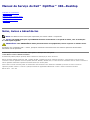 1
1
-
 2
2
-
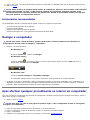 3
3
-
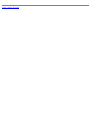 4
4
-
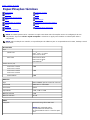 5
5
-
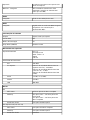 6
6
-
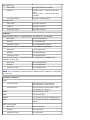 7
7
-
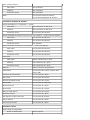 8
8
-
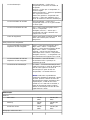 9
9
-
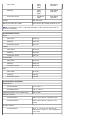 10
10
-
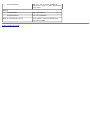 11
11
-
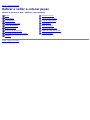 12
12
-
 13
13
-
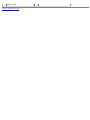 14
14
-
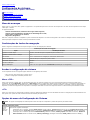 15
15
-
 16
16
-
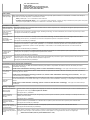 17
17
-
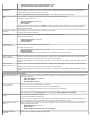 18
18
-
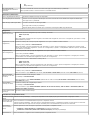 19
19
-
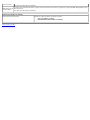 20
20
-
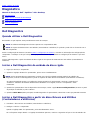 21
21
-
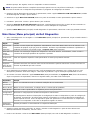 22
22
-
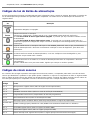 23
23
-
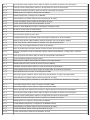 24
24
-
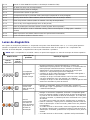 25
25
-
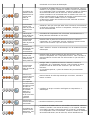 26
26
-
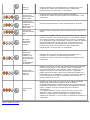 27
27
-
 28
28
-
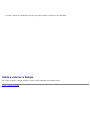 29
29
-
 30
30
-
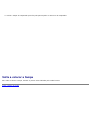 31
31
-
 32
32
-
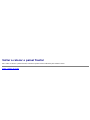 33
33
-
 34
34
-
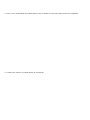 35
35
-
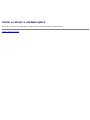 36
36
-
 37
37
-
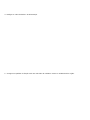 38
38
-
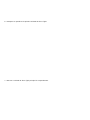 39
39
-
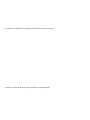 40
40
-
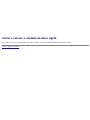 41
41
-
 42
42
-
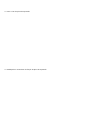 43
43
-
 44
44
-
 45
45
-
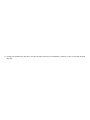 46
46
-
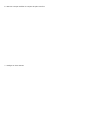 47
47
-
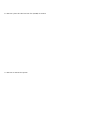 48
48
-
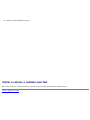 49
49
-
 50
50
-
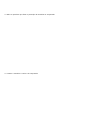 51
51
-
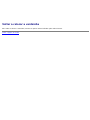 52
52
-
 53
53
-
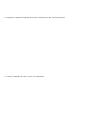 54
54
-
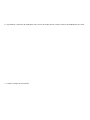 55
55
-
 56
56
-
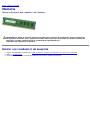 57
57
-
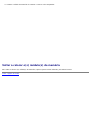 58
58
-
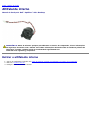 59
59
-
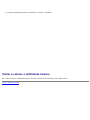 60
60
-
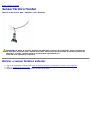 61
61
-
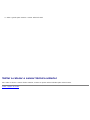 62
62
-
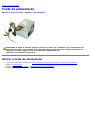 63
63
-
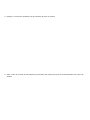 64
64
-
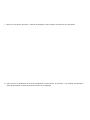 65
65
-
 66
66
-
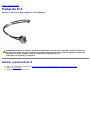 67
67
-
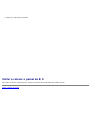 68
68
-
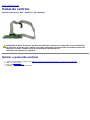 69
69
-
 70
70
-
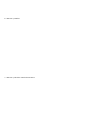 71
71
-
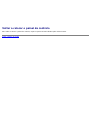 72
72
-
 73
73
-
 74
74
-
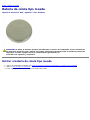 75
75
-
 76
76
-
 77
77
-
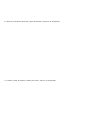 78
78
-
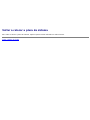 79
79
Artigos relacionados
-
Dell OptiPlex 980 Manual do usuário
-
Dell OptiPlex 780 Manual do usuário
-
Dell OptiPlex 780 Manual do usuário
-
Dell OptiPlex 780 Manual do usuário
-
Dell OptiPlex 580 Manual do usuário
-
Dell OptiPlex 580 Manual do usuário
-
Dell Precision T1700 Manual do proprietário
-
Dell OPTIPLEX 990 Manual do usuário
-
Dell Precision T1700 Manual do proprietário
-
Dell OPTIPLEX 990 Manual do usuário